
Получать максимум от вашего телефона стало проще, чем когда-либо, но чтобы выжать немного больше продуктивности, требуются дополнительные шаги. Вот несколько вещей, которые стоит активировать, чтобы улучшить ваш опыт и сделать ваш Android-смартфон немного более продуктивным.
Содержание
- Удаление уведомлений на устройствах Pixel
- Архивирование приложений
- Режим 6 ГГц для точки доступа
- Приватное пространство
- Аутентификация с помощью биометрии перед заполнением паролей
- Режим фокусировки
- Дополнительное затемнение
- Вспышка уведомлений
- Пары приложений
- Круг поиска
- Какие функции вы используете, чтобы сделать ваш Android-смартфон более продуктивным?
Быстрое предисловие к этому руководству: возможно, вам потребуется проверить, какую версию Android вы сейчас используете. Большинство наших советов предназначены для устройств под управлением Android 15 (или выше). Поэтому, если что-то отсутствует на вашем телефоне, возможно, пришло время обновить его, если вы еще этого не сделали. Если нет, не волнуйтесь; большинство из них будут работать, а функции Android 15 отмечены.
Удаление уведомлений на устройствах Pixel
Устройства Pixel под управлением Android 15 теперь предлагают новую удобную функцию: автоматическое удаление уведомлений на нескольких устройствах. Это означает, что если вы удалите уведомление на своем телефоне Pixel, оно также исчезнет с вашего планшета Pixel, и наоборот. Эта функция особенно полезна для пользователей, у которых есть телефон Pixel и планшет Pixel, поскольку она уменьшает раздражение и синхронизирует ваши уведомления. Это не универсальное решение, чтобы сделать вас более продуктивным на ваших Android-устройствах, но оно может помочь с цифровым беспорядком.
Чтобы включить удаление уведомлений между устройствами на ваших устройствах Pixel, откройте приложение «Настройки», перейдите в раздел «Уведомления», выберите «Удалять уведомления на устройствах Pixel», выберите свою учетную запись и включите эту функцию.
Архивирование приложений
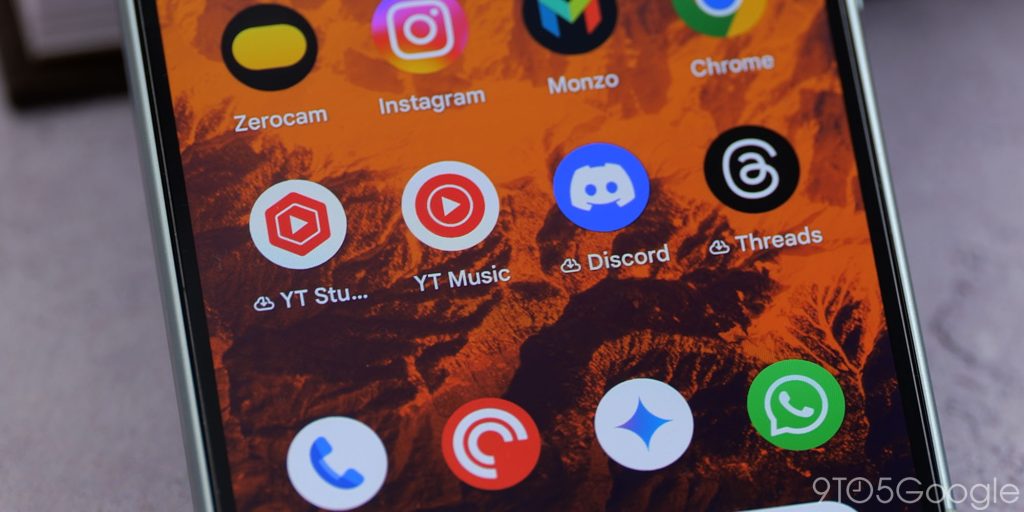
Android 15 представляет новую функцию под названием «Архивирование приложений». Она позволяет временно удалять приложения с вашего устройства, чтобы освободить место для хранения, не удаляя их данные. Когда приложение архивируется, его значок остается на главном экране, но программное обеспечение приложения и временные файлы удаляются. Некоторые приложения могут делать это по умолчанию, если вы достигаете лимита хранилища устройства. Пока у вас есть данные или подключение Wi-Fi, коснитесь значка приложения, и оно будет переустановлено и будет работать нормально.
Вы можете архивировать приложения вручную или разрешить Play Store автоматически архивировать неиспользуемые приложения. Эту настройку нужно включить, перейдя в Play Store > Настройки > Общие > Автоматическое архивирование приложений, переключив тумблер в положение «Вкл.». Чтобы восстановить заархивированное приложение, просто коснитесь его значка. Вы также можете предотвратить автоматическое архивирование определенных приложений, отключив настройку «Управление приложениями при неиспользовании» на странице сведений о приложении. Все данные ваших приложений сохраняются, поэтому это надежный способ остановить пожирание места неиспользуемыми приложениями на вашем телефоне.
Режим 6 ГГц для точки доступа
Если у вас есть устройства, поддерживающие его, вы обязаны обеспечить себе самые быстрые скорости передачи данных по Wi-Fi. Режим мобильной точки доступа позволяет включить режим 6 ГГц для обеспечения более плавных и быстрых скоростей передачи данных при совместном использовании вашего подключения, тем самым делая более продуктивными другие устройства, помимо вашего Android-смартфона.
Если ваши устройства совместимы с диапазоном 6 ГГц, вы можете значительно увеличить скорость и надежность вашей мобильной точки доступа. Включив режим 6 ГГц, вы разблокируете более высокие скорости передачи данных, особенно в районах с высокой загруженностью Wi-Fi. Это может быть особенно полезно для таких задач, как потоковая передача видео высокой четкости или онлайн-игры.
Недостатком является то, что доступность может варьироваться в зависимости от вашего региона и оператора связи. В некоторых регионах существуют специальные правила, регулирующие использование частот 6 ГГц. Чтобы проверить, перейдите в «Настройки» > «Точка доступа» > «Скорость и совместимость» > «6 ГГц».
Приватное пространство
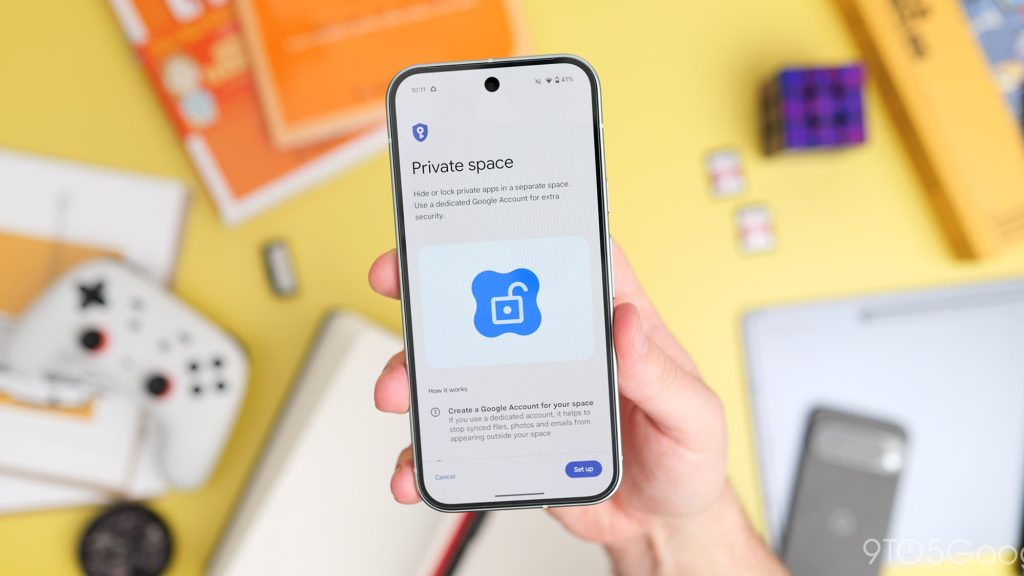
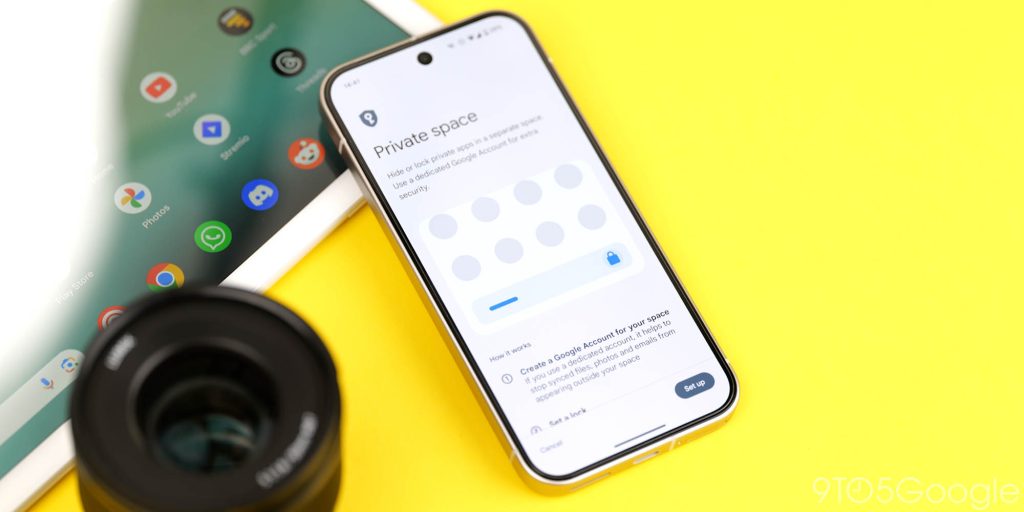
Многие производители телефонов предлагают рабочие и личные учетные записи, чтобы помочь разделить вашу личную и профессиональную жизнь, но на Pixel это проявляется как «Приватное пространство». Представленное в Android 15, это, по сути, изолированная часть вашего телефона, где вы можете добавлять или хранить личные файлы, банковские приложения и другие конфиденциальные данные.
Это также отличный способ сохранить вещи разделенными и подальше от «развлекательной» стороны вашего телефона, чтобы у вас была продуктивная сторона, отдельная от основного интерфейса Android. Вход с уникальной учетной записью Google дает вам возможность загружать приложения, игры и другие вещи из Google Play Store, но также предотвращает появление контента где-либо еще на вашем телефоне.
Аутентификация с помощью биометрии перед заполнением паролей
Функция автозаполнения в Android отлично подходит для быстрого входа в ваши учетные записи и различные сервисы, необходимые на повседневной основе. Однако, если кто-то обойдет блокировку экрана, функция автозаполнения может быть небезопасной. Именно поэтому вам следует включить дополнительный уровень безопасности, требуя биометрическую аутентификацию перед автоматическим вводом пароля.
Это может показаться излишним, но поверьте нам, это стоит включить. Обычно ваш телефон просто быстро проходит этот процесс, но перейдите в «Настройки» > «Безопасность и конфиденциальность» > «Дополнительные параметры безопасности и конфиденциальности» > «Сервис автозаполнения от Google» > «Пароли и автозаполнение» > «Настройки» > «Аутентификация с помощью биометрии перед заполнением паролей». Теперь, когда вы попытаетесь войти в систему, вам нужно будет использовать разблокировку по лицу или отпечаток пальца, прежде чем она попытается войти.
Режим фокусировки

Google еще не добавил «Режимы», но стандартный режим фокусировки — это очень простой способ заглушить отвлекающие приложения или ограничить их использование. Это часть набора «Цифровое благополучие» и позволяет настроить базовое расписание с указанием времени и дней, когда определенные приложения заблокированы или не могут быть полностью открыты.
Это означает, что вы не будете получать уведомлений от «отвлекающих приложений», которые вы выбрали для отключения звука в течение этого расписания. Вы по-прежнему можете открыть их, но у вас будет 5-минутное окно, прежде чем они закроются снова, или вы можете приостановить работу приложений на 24 часа, если вам нужен доступ.
Дополнительное затемнение
Экраны телефонов становятся лучше и ярче практически каждый год. Это здорово в обычные дневные часы, но не так здорово, когда темнеет. Иногда экран вашего телефона может быть слишком ярким. Вот где может пригодиться переключатель «Дополнительное затемнение», поскольку он немного понижает яркость экрана ниже стандартного уровня системы.
Технически это функция доступности, и эффект очень тонкий. Она даже работает, когда экран находится выше минимального уровня яркости, поскольку снижает яркость, делая использование телефона менее болезненным практически в любых условиях освещения. Я бы сравнил это с фильтром, поскольку он добавляет немного темноты в каждую область пользовательского интерфейса Android.
Вспышка уведомлений
Я очень скучаю по светодиоду уведомлений, потому что это был наименее отвлекающий способ узнать, какие непрочитанные уведомления меня ждут. Возможно, мы больше не увидим светодиод, но, по крайней мере, вы можете настроить вспышку камеры так, чтобы она пульсировала, если у вас есть непрочитанное сообщение, электронное письмо или другое уведомление.
Вы даже можете настроить вспышку экрана определенным цветом, чтобы указать, что у вас есть уведомление, если вы предпочитаете этот вариант. Это может быть не идеальное решение, но это может быть способом просто напомнить вам, что у вас есть что-то, что нужно проверить или прочитать, когда вы в следующий раз возьмете телефон.
Пары приложений


Если вы хотите использовать два приложения одновременно, возможно, вы захотите настроить некоторые пары приложений. Это очень простой способ быстро запустить режим разделенного экрана, но с вашими любимыми приложениями, потому что вы получаете ярлык на главном экране, который моментально откроет приложения.
Чтобы создать пару приложений, запустите приложения в режиме разделенного экрана в предпочитаемой компоновке. Затем откройте меню последних приложений и нажмите и удерживайте значки двух приложений в верхней части строки состояния. Теперь выберите «Сохранить пару приложений», чтобы добавить быстрый виджет на главный экран. Порядок, в котором вы сохранили приложения, сохраняется, но нет никаких ограничений на количество пар, которые вы можете создать.
Круг поиска

Если ваш Android-смартфон поддерживает эту суперпродуктивную функцию быстрого поиска, вы, вероятно, получите много дополнительной пользы от «Круг поиска», о которой, возможно, даже не подозревали. По сути, это позволяет вам быстро сделать фотографию или снимок экрана, а затем использовать мощь Google Поиска, чтобы понять, что происходит, что это такое или где получить больше информации.
Вы можете использовать текстовые запросы, чтобы получить еще более персонализированную информацию и узнать больше о чем-то, в чем вы не уверены. Недостатком является то, что «Круг поиска» доступен не на всех Android-смартфонах, но он более широко доступен, чем раньше.
Какие функции вы используете, чтобы сделать ваш Android-смартфон более продуктивным?
Думаю, ни одна из этих функций сама по себе не сделает ваш Android-смартфон более продуктивным инструментом, но они могут помочь уменьшить отвлекающие факторы или улучшить повседневный опыт. Есть ли у вас какие-нибудь советы, которыми вы хотите поделиться? Дайте нам знать в разделе комментариев ниже.